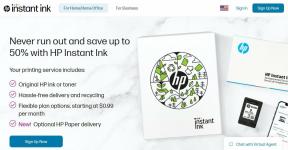איך אתה יכול לשנות זמן ב-Vivofit
Miscellanea / / April 05, 2023
Vivofit הוא חידוש גאוני המאפשר למשתמשים לעקוב אחר הפעילות הגופנית היומית שלהם תוך חיזוק הרצון שלהם לשמור על כושר. המבנה העמידות שלו, הגמישות הזריזה והתפעול הנחמד הפכו אותו למכשיר המומלץ עבור חובבי כושר שרוצים מכשיר אקלקטי המסוגל לספק צרכים שונים. המורכבויות שלו הן חור ארנב שעמוק מכדי לצלול אליו, אבל פעולתו מסתמכת על כמה מחוות בסיסיות מצד המשתמש. היום, אנו מציגים לך הדרכה כיצד ניתן לשנות את הזמן ב-Vivofit. מלבד למידה כיצד להתאים את הגדרות הזמן ב-Garmin Vivofit ולאפס זמן ב-Garmin Vivofit, תבינו גם מדוע Garmin מראה זמן שגוי.

תוכן העניינים
- איך אתה יכול לשנות זמן ב-Vivofit
- איך אתה יכול לאפס את השעה והתאריך ב-Garmin שלך?
- כיצד תוכל להציג את השעה ב-Garmin Vivofit שלך?
- מדוע Garmin שלך מראה את הזמן הלא נכון?
- איך אתה יכול לשנות את השעה ב-Garmin 935 שלך?
- איך אתה יכול לשנות זמן ב- Garmin Vivofit?
- כיצד להתאים את הגדרות הזמן ב- Garmin Vivofit?
- איך אתה יכול לאפס את השעה ב-Garmin Vivofit שלך?
- איך אתה יכול לשנות את הזמן ב-Garmin Vivofit 3 שלך?
- איך אתה יכול לשנות את השעה ב-Garmin Vivosmart שלך?
- איך אתה יכול לשנות את הזמן ב-Garmin Vivomove 3 שלך?
איך אתה יכול לשנות זמן ב-Vivofit
המשך לקרוא כדי למצוא את השלבים המסבירים כיצד לשנות את הזמן ב-Vivofit בפירוט עם איורים שימושיים להבנה טובה יותר.
איך אתה יכול לאפס את השעה והתאריך ב-Garmin שלך?
בצע את השלבים הבאים כדי לאפס את השעה והתאריך במכשירי Garmin שונים:
הערה: השלבים הבאים הם עבור שעון Garmin Vivosmart 3.
1. הקש והחזק את מסך צפייה לזמן מה.
2. לאחר מכן, החלק מטה והקש על סמל גלגל השיניים של הגדרות.
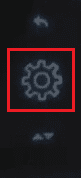
3. החלק למעלה והקש על סמל שעון.
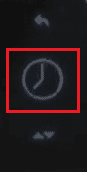
4. הקש הגדר זמן: אוטומטי.
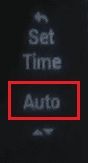
5. החלק למעלה והקש על מדריך ל.
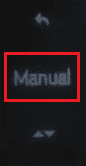
מכאן, אתה יכול לשנות את השעה והתאריך בְּקַלוּת.
קרא גם: כיצד להסיר Apple ID מ- Apple Watch
כיצד תוכל להציג את השעה ב-Garmin Vivofit שלך?
בצע את השלבים הבאים כדי להציג את השעה ב-Garmin Vivofit שלך:
1. לחץ על פעולה לַחְצָן.
2. הקש הגדרות > שעון.
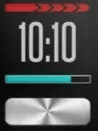
מדוע Garmin שלך מראה את הזמן הלא נכון?
הסיבות מדוע Garmin מציגה זמן לא נכון רשומים להלן:
- ל-Garmin שלך יש לא סונכרן ל-GPS.
- ה מכשיר נייד מחובר ל-Garmin שלך שאינו עולה בקנה אחד.
איך אתה יכול לשנות את השעה ב-Garmin 935 שלך?
בצע את השלבים הבאים כדי לשנות את השעה ב-Garmin 935 שלך:
1. לחץ והחזק את כפתור למעלה בשעון שלך.
2. בחר הגדרות.
3. הקש מערכת.
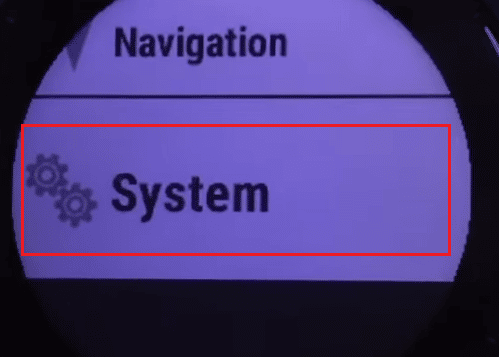
4. בחר זמן > הגדר זמן > ידני.

5. הזן את הנכון זְמַן.
קרא גם: שנה זמן להצגת רשימת מערכות הפעלה בעת ההפעלה ב-Windows 10
איך אתה יכול לשנות זמן ב- Garmin Vivofit?
כדי לשנות את השעה ולתקן אותה בשעון Garmin Vivofit שלך, תצטרך לסנכרן אותו עם Garmin Connect אפליקציה לנייד. לאחר הסנכרון, השעון יציג את השעה שנקבעה בטלפון שלך.
הערה: ודא שהטלפון שלך מוגדר בזמן הנכון.
1. פתח את Garmin Connect אפליקציה בטלפון שלך.
2. הקש להתחבר כדי להיכנס לחשבון Garmin שלך.
הערה: אתה יכול גם להקיש על צור חשבון כדי ליצור חשבון חדש אם כבר אין לך.
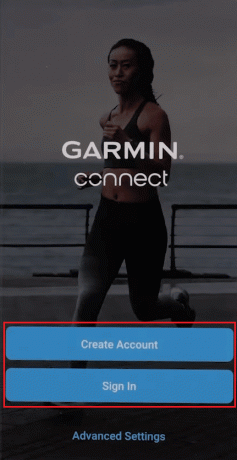
3. מניחים את שעון Vivofit ליד שלך סמארטפון כדי להתאים לאפליקציית הטלפון.
4. לאחר זיהוי השעון בהצלחה, הקש על חבר אותו באפליקציה.

5. הקש בסדר כדי לחבר את האפליקציה לשעון Vivofit.

6. לאחר מכן, הזן את PIN להצמדת Bluetooth באפליקציה המוצגת בשעון Vivofit שלך והקש על בסדר.

7. עקוב אחרי הוראות על המסך להשלמת תהליך ההתאמה.
8. הקש הַבָּא על סנכרן את המכשיר שלך מסך כדי לסנכרן את הטלפון שלך עם השעון.
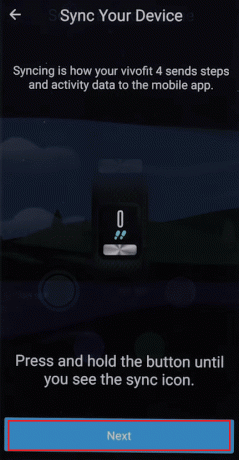
לאחר מכן, השעון שלך יציג את השעה המדויקת כמו הטלפון שלך.
קרא גם: איך אתה יכול לשנות את תוכנית Spotify שלך
כיצד להתאים את הגדרות הזמן ב- Garmin Vivofit?
בצע את השלבים הבאים כדי להתאים את הגדרות הזמן ב-Garmin Vivofit.
הערה: ודא שהטלפון שלך מוגדר בזמן הנכון.
1. פתח את Garmin Connect אפליקציה בטלפון שלך.
2. הקש היכנס או צור חשבון כדי להיכנס לחשבון Garmin שלך.
3. מניחים את שעון Vivofit ליד הסמארטפון שלך כדי לבצע התאמה והקש על חבר אותו באפליקציה.

4. לאחר מכן, הקש על בסדר כדי לחבר את האפליקציה לשעון Vivofit.
5. להיכנס ל PIN להצמדת Bluetooth באפליקציה המוצגת בשעון Vivofit שלך והקש על בסדר.
6. עקוב אחרי הוראות על המסך להשלמת תהליך ההתאמה.
7. הקש הַבָּא על סנכרן את המכשיר שלך מסך כדי לסנכרן את הטלפון שלך עם השעון.
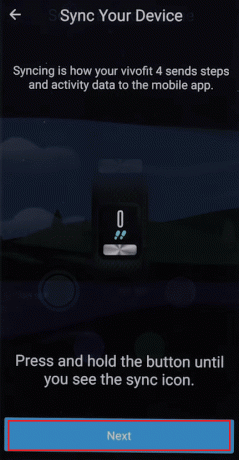
השעה בשעון Vivofit שלך תותאם בהתאם לזמן הנייד שלך. כך תוכלו לבצע את שיטת שינוי הזמן ב-Vivofit.
איך אתה יכול לאפס את השעה ב-Garmin Vivofit שלך?
בצע את השלבים הבאים כדי לאפס את הזמן ב- Garmin Vivofit:
1. לחץ והחזק ה פעולהלַחְצָן לזמן מה כדי לאפשר לו לעבור ל סינכרון ואז מצב שינה.
2. אחרי זה, לחץ שוב ושוב על לחצן הפעולה עד שתראה את קושחה מָסָך.
3. עַכשָׁיו, לחץ והחזק ה כפתור פעולה שוב כדי לאפס את השעון. השעון יכנס למצב צימוד.
4. כעת, עקוב אחר ה השלבים שהוזכרו בסעיף לעיל כדי ללמוד כיצד להתאים את המכשיר שלך ל- אפליקציית Garmin Connect כדי להגדיר נכון את השעה.
איך אתה יכול לשנות את הזמן ב-Garmin Vivofit 3 שלך?
אתה יכול לשנות את השעה ב-Garmin Vivofit 3 שלך בעזרת ה- השלבים שהוזכרו בסעיף לעיל. קרא ועקוב אחר השלבים האלה כדי לבצע פעולה זו בהצלחה בשעון Vivofit שלך.
איך אתה יכול לשנות את השעה ב-Garmin Vivosmart שלך?
בצע את השלבים הבאים כדי לשנות את השעה במכשירי Garmin Vivosmart שלך:
1. הקש והחזק את מסך צפייה לזמן מה.
2. לאחר מכן, החלק מטה והקש על סמל גלגל השיניים של הגדרות.
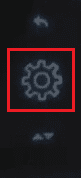
3. החלק למעלה והקש על סמל שעון > הגדר זמן: אוטומטי.
4. ואז שוב, החלק למעלה והקש על מדריך ל.
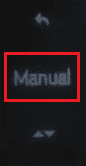
5. לשנות את ה שעה ותאריך מהתפריט הזה.
קרא גם: כיצד לשנות את זמן השמירה האוטומטית ב-Word
איך אתה יכול לשנות את הזמן ב-Garmin Vivomove 3 שלך?
בצע את השלבים הבאים כדי לשנות את השעה ב-Garmin Vivomove 3 שלך:
1. לחץ והחזק את מסך צפייה כדי להעיר את המכשיר שלך.
2. הקש על ציוד הגדרותסמל.
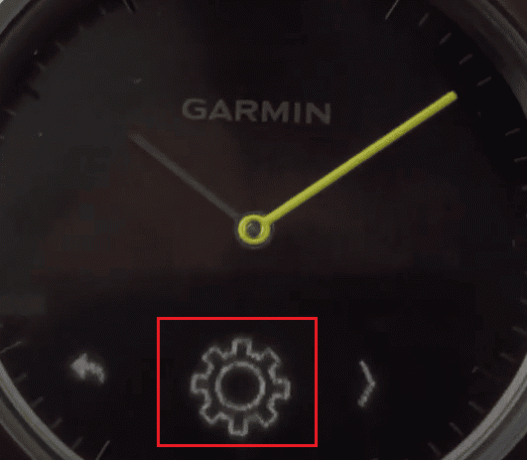
3. כעת, הקש על סמל שעון.
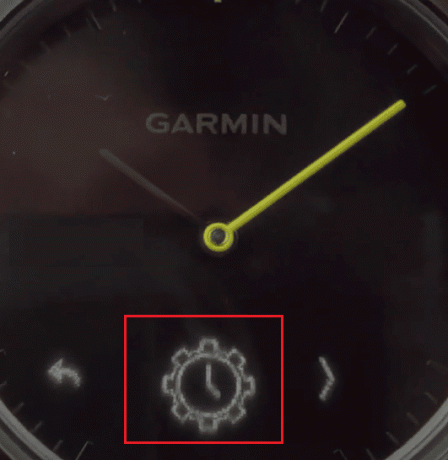
4. לאחר מכן, הקש על מדריך ל.
5. הקש על סימן סימון.
6. כעת, עקוב אחר ה על המסךהוראות מסופק במסך Vivomove שלך כדי לשנות את השעה.
מוּמלָץ:
- מהו ערך החברות ב-GameStop?
- כיצד לבצע שחזור Gamertag של Xbox
- 4 דרכים לשנות תאריך ושעה ב-Windows 10
- שנה את הגדרת הזמן הקצוב של מסך הנעילה ב-Windows 10
אנו מקווים שלמדת מדוע Garmin מראה זמן שגוי וכיצד שינוי זמן ב-Vivofit יכול להיעשות. אל תהסס לפנות אלינו עם השאלות וההצעות שלך דרך קטע ההערות למטה. כמו כן, ספר לנו על איזה נושא אתה רוצה ללמוד במאמר הבא שלנו.

פיט מיטשל
פיט הוא כותב צוות בכיר ב-TechCult. פיט אוהב כל מה שקשור לטכנולוגיה והוא גם עושה עשה זאת בעצמך נלהב בנשמה. יש לו עשור של ניסיון בכתיבת הנחיות, תכונות ומדריכי טכנולוגיה באינטרנט.